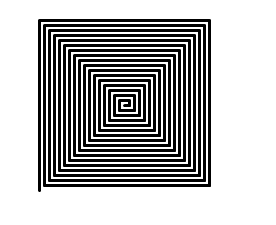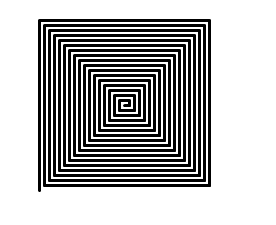介绍一个 python 库, 能够操控我们的鼠标和键盘来完成一些每天不必要的, 但又不得不去做的牛马事
体验了一波感觉还是比较鸡肋的, 主要是图片找不到
体验了一波感觉还是比较鸡肋的, 主要是图片找不到
安装 pyautogui
可能会报错,
https://github.com/pypa/pip/issues/4251
升级 pip 就好了
获取屏幕大小
1
2
3
4
5
| import pyautogui
screenWidth, screenHeight = pyautogui.size()
print(screenWidth, screenHeight)
# 1920 1080
|
获取鼠标的坐标
1
2
3
4
5
6
| import pyautogui
# 获取鼠标的坐标
currentMouseX, currentMouseY = pyautogui.position()
print(currentMouseX, currentMouseY)
# 1521 848
|
移动鼠标
1
2
| import pyautogui
pyautogui.moveTo(100, 150)
|
鼠标点击
1
2
3
4
5
6
7
8
9
10
11
12
| import pyautogui
# 点击
pyautogui.click()
# 移动鼠标到100, 200之后点击
pyautogui.click(100, 200)
# 找到QQ.png的图片之后点击
pyautogui.click('QQ.png')
# 双击
pyautogui.doubleClick()
|
键盘输入
1
2
3
4
5
6
7
8
9
10
11
12
| import pyautogui
# 输入Hello
pyautogui.write('Hello World!', interval=0.25)
pyautogui.press('enter')
# 移动方向键
with pyautogui.hold('shift'): # 按住shift
pyautogui.press(['left', 'left', 'left', 'left'])
# shift自动释放了
# 组合键Ctrl C
pyautogui.hotkey('ctrl', 'c')
|
弹出警告框
1
2
3
| import pyautogui
pyautogui.alert('This is the message to display.')
|
按住鼠标滑动
1
2
3
4
5
6
7
8
9
10
| import pyautogui
distance = 200
while distance > 0:
pyautogui.drag(distance, 0, duration=0.5) # move right
distance -= 5
pyautogui.drag(0, distance, duration=0.5) # move down
pyautogui.drag(-distance, 0, duration=0.5) # move left
distance -= 5
pyautogui.drag(0, -distance, duration=0.5) # move up
|